1、系统说明
踩坑:之前我直接下载了Anaconda,发现装不上,后来经查阅发现Anaconda支持的cpu架构是AMD是桌面级处理器,而开发板采用的是ARM移动级架构,能下载Annoconda但不能兼容安装,因此需要安装Archiconda作为Annoconda的替代品。
系统: ubuntu 18.04
开发板: NVIDIA Jeston Nano
CUDA:10.2
注:查看Ubuntu版本信息: lsb_release -a ; ? linux信息: uname -a ;
2、下载安装
su
# 输入您的超级管理员密码
wget https://github.com/Archiconda/build-tools/releases/download/0.2.3/Archiconda3-0.2.3-Linux-aarch64.shbash Archiconda3-0.2.3-Linux-aarch64.sh
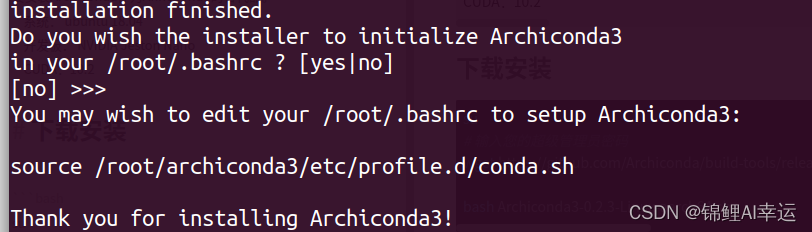
上图中,作者的安装source路径为: /root/archiconda3
3、设置环境变量
? 为了在终端可以直接使用conda指令,需要配置用户环境变量,因为本篇是进入root用户安装的conda,所以每次使用需要命令su进入root后才能使用环境
echo 'export PATH="/root/archiconda3/bin:$PATH"' >> ~/.bashrc
# 更新系统环境配置
source ~/.bashrc
# 激活环境
source activate
附下图成功安装Archiconda,并终端使用:
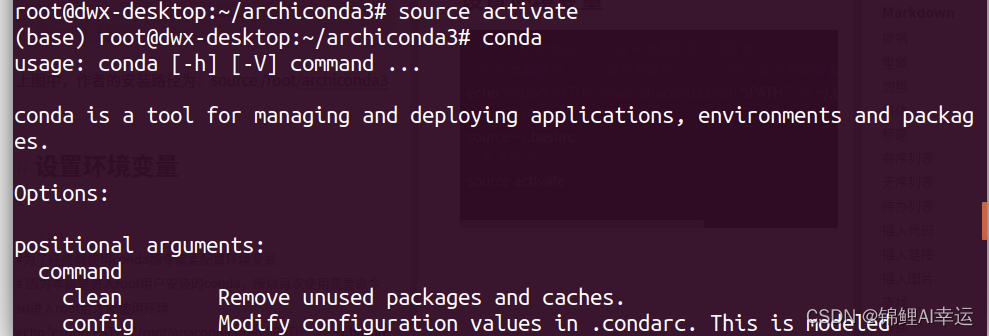
4、更新系统pip指令与换源
4.1 pip换源
mkdir ~/.pip
vim ~/.pip/pip.conf
添加如下代码,保存即可~~~
[global]
timeout = 3600
index-url = https://pypi.tuna.tsinghua.edu.cn/simple
trusted-host = pypi.tuna.tsinghua.edu.cn
# 更新系统环境配置
source ~/.bashrc
4.2 Archiconda3换源
conda config --add channels https://mirrors.tuna.tsinghua.edu.cn/anaconda/cloud/conda-forge
conda config --add channels https://mirrors.tuna.tsinghua.edu.cn/anaconda/pkgs/free/
conda config --add channels https://mirrors.tuna.tsinghua.edu.cn/anaconda/pkgs/main/
conda config --set show_channel_urls yes# 注意/root/archiconda3这是作者的安装路径,读者需要改成自己的
/root/archiconda3/bin/python3 -m pip install --upgrade requests
4.3 安装pip 2、3并更新
#pip2
sudo apt-get install python-pip
pip install --upgrade pip
#pip3
sudo apt-get install python3-pip
pip3 install --upgrade pip
5、基本conda使用指令(摘抄+总结)
1. conda update -n base conda # update最新版本的 conda
2. conda create -n xxxx python=3.6 # 创建python3.6的xxxx虚拟环境
3. conda activate xxxx # 开启xxxx环境
4. conda deactivate # 关闭环境
5.1 conda env list # 显示所有的虚拟环境
5.2 conda info -e # 显示所有的虚拟环境
6. conda install -c channel/path // # 下载包
7.1 conda remove --n env_name package_name # 卸载包
7.2 pip uninstall package_name # 先进入环境然后卸载包
7.3 conda remove -n env_name --all # 删除整个环境
8. conda deactivate # 退出当前conda环境
6、推荐玩nvidia板子看下面链接超级全面
Jetson系列——Ubuntu18.04版本基础配置总结(换源、重要组件安装及配置、ROS、WiFi、远程桌面) 这个太牛啦!!!